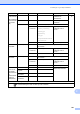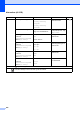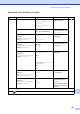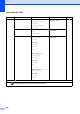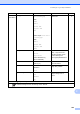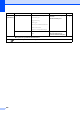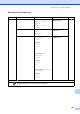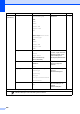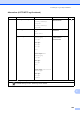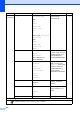Basic User's Guide
Table Of Contents
- Grunnleggende brukermanual MFC-L8650CDW/MFC-L8850CDW/MFC-L9550CDW
- Brukerhåndbøker og hvor jeg finner dem?
- Innholdsfortegnelse
- 1 Generell informasjon
- Bruke dokumentasjonen
- Slik får du tilgang til Brother-verktøy (Windows®)
- Få tilgang til Avansert brukermanual og Programvare og Nettverks Brukerhåndbok
- Slik får du tilgang til brukerhåndbøker for avanserte funksjoner
- Slik får du tilgang til Brother kundestøtte (Windows®)
- Slik får du tilgang til Brother kundestøtte (Macintosh)
- Oversikt over kontrollpanel
- Snarveisinnstillinger
- Angi dato og klokkeslett
- Skriv inn personlig informasjon (Apparat-ID)
- Voluminnstillinger
- 2 Legge i papir
- Legge inn papir og utskriftsmedier
- Papirinnstillinger
- Papir og annet utskriftsmedie som kan brukes
- 3 Legge i dokumenter
- 4 Sende en faks
- 5 Motta faks
- 6 Bruke PC-FAX
- 7 Telefon og eksterne enheter
- 8 Slå og lagre telefonnumre
- 9 Kopiere
- 10 Skrive ut fra en USB Flash-stasjon eller et digitalkamera som støtter masselagring
- 11 Slik skriver du ut fra en datamaskin
- 12 Slik skanner du til en datamaskin
- A Regelmessig vedlikehold
- B Feilsøking
- C Innstillinger- og funksjonstabeller
- D Spesifikasjoner
- Stikkordliste
Innstillinger- og funksjonstabeller
201
C
til
e-mailserver
(MFC-L8650CDW
er kun støttet etter
IFAX er lastet
ned)
Adresse- bok — — Velg adressen til
mottakeren fra
adresseboken.
Se .
Manuell — — Manuelt angi adressen til
mottakeren.
OK Alt. Se Alternativer (til e-postserver) uu side 207.
Lagre som
en snarvei
Adresse
Tosidig skanning
Skannetype
Oppløsning
Filtype
Glassplateskannestørrelse
Filstørrelse
Legg til gjeldende
innstillinger som en
snarvei.
Start — Start skanning.
til
FTP/SFTP
(Profilnavn) Alt. Se Alternativer (til FTP/SFTP og til nettverk)
uu side 209.
Lagre som
en snarvei
(Profilnavn) Legg til gjeldende
innstillinger som en
snarvei.
Start — Start skanning.
til
nettverk
(Profilnavn) Alt. Se Alternativer (til FTP/SFTP og til nettverk)
uu side 209.
Lagre som
en snarvei
(Profilnavn) Legg til gjeldende
innstillinger som en
snarvei.
Start — Start skanning.
WS-Scan
(Viser hvis du
har installert
skannerdriveren
for
nettverktilkoblet
maskin via
Webtjenester.)
Skanne — — Skann data med
webtjenesteprotokollen.
Skann for
e-post
——
Skann for
telefaks
——
Skann for
utskrift
——
Nivå 1 Nivå 2 Nivå 3 Alternativer Beskrivelser Se side
Programvare og Nettverks Brukerhåndbok
Fabrikkinnstillingene vises i fet skrift og med en asterisk.